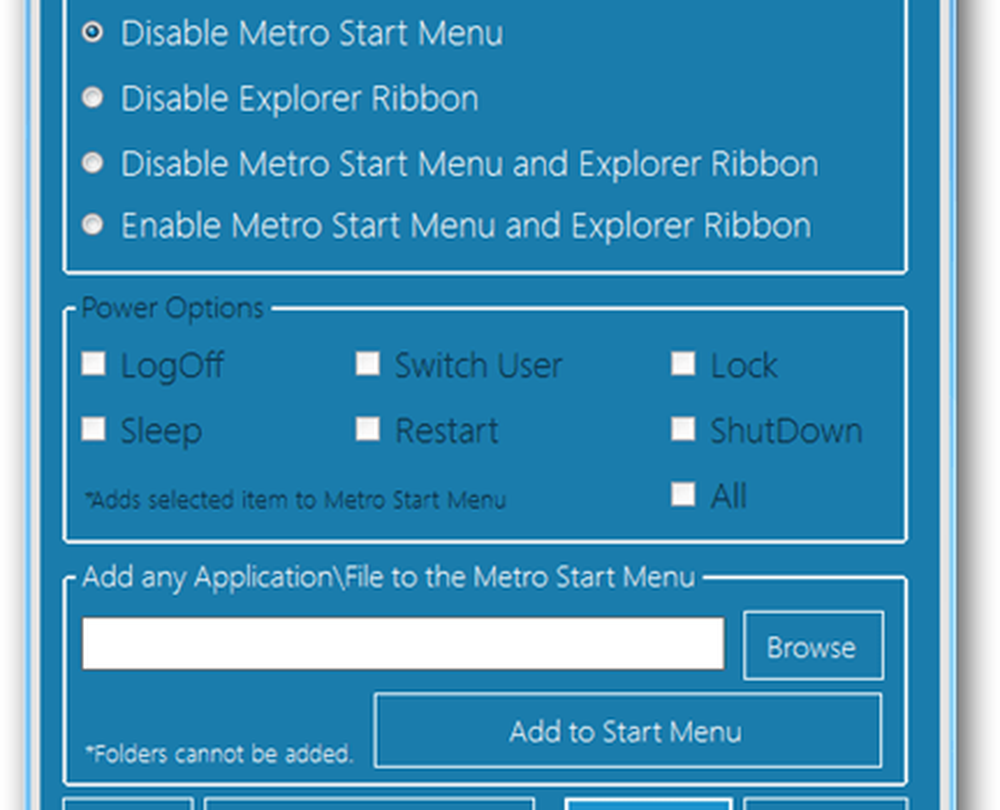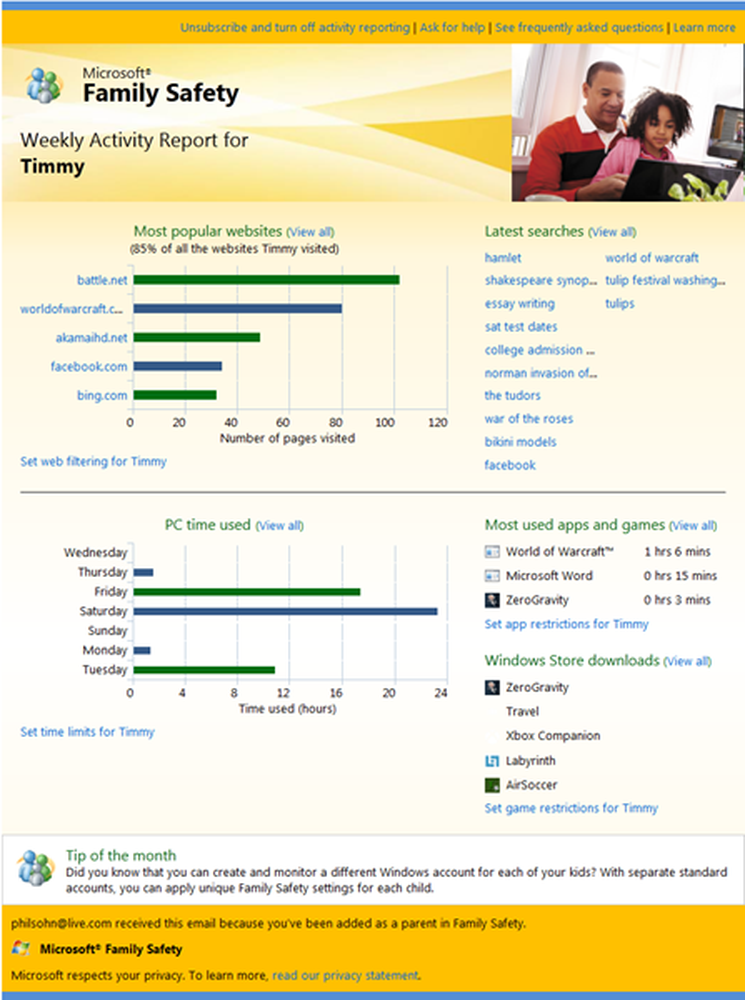Windows 8 News Metro App Überprüfung und Screenshot-Tour

 Obwohl die erste DEV-Vorschau von Windows in Metro Apps etwas nachlässt, ist die Nachrichten-App einer meiner Favoriten. Ich dachte ehrlich gesagt nicht, dass ich an dieser App zu sehr interessiert sein würde, als ich das erste Mal davon hörte, da ich normalerweise keinen RSS-Reader mehr benutze, da die meisten von mir verfolgten Blogs alle ihre Updates auf Twitter veröffentlichen. Nachdem ich mit der Nachrichten-App angefangen hatte, wurde ich schnell ein Gläubiger. Die Schnittstelle ist glatt und einfach zu bedienen.
Obwohl die erste DEV-Vorschau von Windows in Metro Apps etwas nachlässt, ist die Nachrichten-App einer meiner Favoriten. Ich dachte ehrlich gesagt nicht, dass ich an dieser App zu sehr interessiert sein würde, als ich das erste Mal davon hörte, da ich normalerweise keinen RSS-Reader mehr benutze, da die meisten von mir verfolgten Blogs alle ihre Updates auf Twitter veröffentlichen. Nachdem ich mit der Nachrichten-App angefangen hatte, wurde ich schnell ein Gläubiger. Die Schnittstelle ist glatt und einfach zu bedienen.Klicken Sie in der Metro-Benutzeroberfläche auf die Kachel "News".

Die App verfügt über eine Vielzahl von News-Sites, die Sie auswählen können. Sie können jedoch auch leicht benutzerdefinierte Feeds hinzufügen.
Nehmen wir zum Beispiel den RSS-Feed von groovyPost. Klicken Sie in das Feld "Feed" und geben Sie Folgendes ein: groovyPost.com/feed und drücken Sie die Eingabetaste.

Die Ergebnisseite wird angezeigt. Klicken oder berühren Sie die groovyPost-Community. Sie wird blau hervorgehoben und mit einem Häkchen versehen. Klicken Sie auf Fertig.

Die Schlagzeilen von groovyPost werden unter dem Community-Label groovyPost.com angezeigt.
Sie können mit dem Finger, den Pfeiltasten oder der Bildlaufleiste am unteren Rand der App nach rechts oder links scrollen.

Öffnen Sie einen Artikel, und Sie werden zu einer anderen Seite weitergeleitet, die ein schönes Layout aufweist und Ihnen mehr Informationen zu jedem Artikel gibt.
Sie können auch auf den Titel eines Artikels klicken, um den vollständigen Beitrag zu lesen.

Um zur Schlagzeilen-Seite zurückzukehren, drücken Sie WIN + Z auf einer Tastatur oder klicken Sie mit der rechten Maustaste. Wischen Sie bei Tablets vom oberen Bildschirmrand nach unten. Klicken Sie auf oder berühren Sie Zurück.

Fügen Sie Ihrer Headlines-Seite weitere Feeds hinzu, indem Sie die Options-Seite öffnen (WIN + Z, streichen Sie mit dem Finger nach oben oder mit der rechten Maustaste) und klicken Sie auf Feeds hinzufügen.
Hinweis: In der Optionsleiste der Schlagzeilen-Seite können Sie auch Alle Feeds entfernen auswählen und die Seite aktualisieren.

Wenn Sie der News Metro-App ein paar Nachrichtenquellen hinzugefügt haben, werden die neuesten Nachrichten aus diesen Feeds auf dem Windows 8 Metro Desktop angezeigt. Groovig!